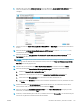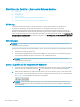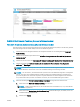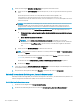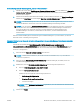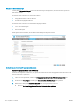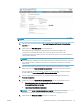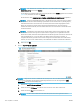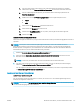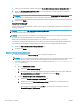HP PageWide Managed Color MFP E77650, E77660, P77940, P77950, P77960, P77440, Flow MFP E77650, E77660 - Benutzerhandbuch
Einrichten der Funktion „Scannen in Netzwerkordner
●
Einführung
●
Vorbereitungen
●
Schritt 1: Zugreifen auf den integrierten HP Webserver
●
Schritt 2: Einrichten der Funktion „Scannen in Netzwerkordner
Einführung
In diesem Dokument wird erläutert, wie Sie die Funktion „Scannen in Netzwerkordner“ aktivieren und
kongurieren. Der Drucker verfügt über eine Funktion, mit der Dokumente gescannt und in einem
Netzwerkordner gespeichert werden können. Damit diese Scanfunktion verwendet werden kann, muss der
Drucker mit einem Netzwerk verbunden sein. Die Funktion ist jedoch erst verfügbar, nachdem sie konguriert
wurde. Es gibt zwei Methoden zum Kongurieren der Funktion „Scannen in Netzwerkordner“: den Assistenten für
das Speichern im Netzwerkordner für die Basiskonguration und Einrichtung von „Im Netzwerkordner speichern“
für die erweiterte Konguration.
Vorbereitungen
HINWEIS: Um die Funktion „Scannen in Netzwerkordner“ einzurichten, muss der Drucker über eine aktive
Netzwerkverbindung verfügen.
Administratoren benötigen die folgenden Elemente, bevor sie mit dem Kongurationsvorgang beginnen können.
● Administratorzugri auf den Drucker
● Den vollständig angegebenen Domänennamen (FQDN) (z. B. \\servername.us.companyname.net\scans)
des Zielordners ODER die IP-Adresse des Servers (z. B. \\16.88.20.20\scans).
HINWEIS: Der Begri „Server“ bezieht sich in diesem Kontext auf den Computer, auf dem sich der
freigegebene Ordner bendet.
Schritt 1: Zugreifen auf den integrierten HP Webserver
1. Tippen Sie auf dem Startbildschirm auf dem Bedienfeld des Druckers auf das Symbol „Information“ , und
tippen Sie dann auf das Symbol „Netzwerk“ , um die IP-Adresse oder den Hostnamen anzuzeigen.
2. Önen Sie einen Webbrowser. Geben Sie die IP-Adresse oder den Hostnamen genau so in die Adresszeile
ein, wie sie bzw. er auf dem Bedienfeld des Druckers angezeigt wird. Drücken Sie auf der Computertastatur
die Eingabetaste. Der integrierte HP Webserver wird geönet.
HINWEIS: Wenn eine Meldung angezeigt wird, dass der Zugri auf die Website eventuell nicht sicher ist,
wählen Sie die Option zum Aufrufen der Website. Der Computer wird durch den Zugri auf diese Website
nicht beschädigt.
120 Kapitel 6 Scannen DEWW